Snappy: cattura schermate in tempo, eventi mouse e tastiera
Molti strumenti di screenshot diversi tendono a offrire diverse opzioni per l'acquisizione di schermate. Alcuni sono utili per catturare l'area dello schermo, altri funzionano meglio per catturare intere finestre, mentre altri sono utili quando si desidera acquisire schermate scorrevoli di pagine Web. Tuttavia, uno strumento di screenshot può avere solo così tante opzioni. Dal momento che queste applicazioni sono principalmente focalizzate sulla cattura di screenshot, mentre i loro editor di immagini non hanno molte opzioni. Elegante è un software di acquisizione desktop per Windows che consente agli utenti di acquisire lo schermo del computer e modificare l'immagine, come le impostazioni RGB, la luminosità, il contrasto, ecc. Presenta anche un'opzione molto interessante di "Event Capture", che consente di acquisire uno screenshot del desktop quando si verificano eventi specifici. Inoltre, consente anche di esportare gli screenshot nei formati BMP, JPEG, PNG, PDF, XML e AVI. Altro su Snappy dopo la pausa.
L'interfaccia principale dell'applicazione mostra tutte le immagini catturate sul lato sinistro, la foto selezionata appare al centro mentre i controlli per modificare un'immagine, come Valori RGB, Luminosità, Contrasto e Colore, appare sul lato destro. Menu come Immagini, acquisizione, immagine e Utensili, contenente diverse opzioni di acquisizione e modifica, sono disponibili nella parte superiore.
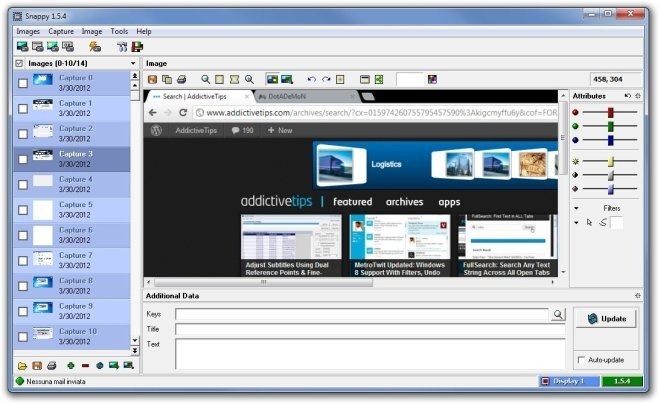
L'applicazione offre diverse opzioni di acquisizione, come ad esempio Cattura desktop (se hai una configurazione multi-monitor, puoi passare da un desktop all'altro nell'angolo in basso a destra nell'interfaccia principale del programma), Cattura finestra selezionata, Cattura oggetto, Cattura selezione eccetera. Il menu Scorri acquisizione ha le opzioni Brute Force Capture e Brute Force Capture (Borderless), mentre l'opzione Il menu Utilità contiene strumenti per l'utilizzo di una Lente di ingrandimento e per acquisire schermate scorrevoli complete di pagine web.

Facendo clic su Avvia acquisizione il pulsante apre il Cattura eventi finestra. Ti permette di impostare Time Capture (fai uno screenshot dopo un intervallo regolare), Cattura mouse (cattura lo schermo ad ogni evento del mouse) e Keyboard Capture (cattura lo schermo ad ogni evento della tastiera).

Nel menu Immagini, il Esportareimmagini opzione consente di salvare le immagini selezionate come BMP, JPEG, PNG, PDF, XML e AVI. Puoi anche salvare tutte le immagini in un singolo file PDF o inviarle come allegati di posta elettronica.

Selezionare Utensili menu e scegliere impostazioni da configurare Catturare (Tasto di scelta rapida, Cursore, Ritardo acquisizione, Modalità ritardo, Salva directory, Colore bordo schermo ecc.), Interfaccia (Dimensione miniature, stile, colore di sfondo ecc.), Esportazione (impostazioni di esportazione PDF), Editor, Eventi e E-mail opzioni correlate.

Snappy funziona su entrambe le versioni a 32 e 64 bit di Windows XP, Windows Vista, Windows 7 e Windows 8.
Scarica Snappy
Ricerca
Messaggi Recenti
X-Proxy: un modo con un clic per falsificare l'indirizzo IP e accedere al contenuto Web bloccato
Durante la navigazione in Internet, il tuo indirizzo IP è il tuo id...
PDFill PDF Tools è un coltellino svizzero per file PDF
Vuoi creare, unire e modificare il contenuto del documento PDF? Pri...
MPC-BE è Media Player Classic con una migliore interfaccia utente e più opzioni
Media Player Classic probabilmente non ha bisogno di presentazioni....



